如何使用Python捕获、播放和保存摄像头视频?
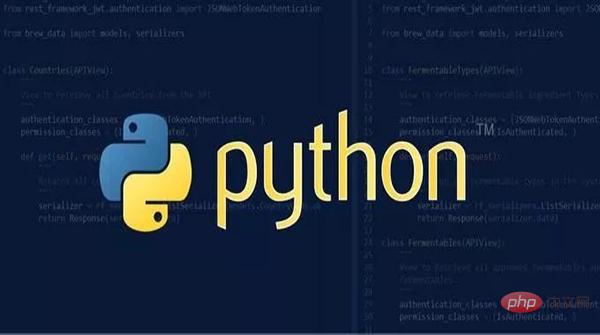
前几天有个读者在粉丝群里面提了一个问题:
Python 怎样提高视频清晰度和对比度?
我之前没有涉及到使用 Python 操作视频这一方面,所以当时很抱歉地跟读者朋友说暂未涉及。
这两天想了下,感觉应该补一下这一块的内容,一方面是增加自己涉猎的广度,另一方面也可以给粉丝答疑解惑。
今天先分享一下 Python 操作视频最基本的操作,包括读取和播放视频和保存视频。
读取视频
要捕获视频,你需要创建一个 VideoCapture 对象。它的参数可以是设备索引或视频文件的名称。所以,我们读取视频有两种方式,分别是从相机中读取视频和从文件中读取视频。
从相机中读取视频
对于有摄像头的设备,例如带摄像头的笔记本电脑,我们可以直接调起电脑的摄像头,读取摄像头的视频流。
import cv2 as cv
cap = cv.VideoCapture(0)
if not cap.isOpened():
print("Cannot open camera")
exit()
while True:
# 逐帧捕获
ret, frame = cap.read()
# 如果正确读取帧,ret为True
if not ret:
break
# 显示结果帧
cv.imshow('frame', frame)
if cv.waitKey(1) == ord('q'):
break
# 完成所有操作后,释放捕获器
cap.release()
cv.destroyAllWindows()这里我向 VideoCapture 对象传入了参数 0,表示设备索引,设备索引就是指定哪个摄像头的数字。正常情况下,一个摄像头会被连接(就像我的情况一样)。所以我简单地传0。你可以通过传递1来选择第二个相机,以此类推。
cap.isOpened() 用来判断是否捕获到视频。
cap.read() 返回布尔值(True/ False)。如果正确读取了帧,它将为True。因此,你可以通过检查此返回值来检查视频的结尾。
cv.imshow 方法用来显示视频的帧。我们播放视频的原理就是逐帧播放。
在最后,不要忘记通过 cap.release() 释放俘虏。
运行这段代码,你就可以看到一个弹窗实时地播放你电脑摄像头中的图像了。
从文件中播放视频
与从相机捕获相同,只是用视频文件名更改摄像机索引。
另外,在显示视频时,可以通过 cv.waitKey() 来控制视频播放的速度。如果设置太小,则视频将非常快,相当于倍速播放;而如果太大,则视频将变得很慢,相当于延迟播放。正常情况下25毫秒就可以了。
import cv2 as cv
cap = cv.VideoCapture('video.mp4')
while cap.isOpened():
ret, frame = cap.read()
# 如果正确读取帧,ret为True
if not ret:
break
cv.imshow('frame', frame)
if cv.waitKey(1) == ord('q'):
break
cap.release()
cv.destroyAllWindows()运行这段代码,你就可以看到一个弹窗播放你选择的视频文件了。
保存视频
从相机读取视频,我们可以将视频保存到本地。我们捕捉一个视频,一帧一帧地处理,如果我们想要保存这个视频,非常简单,只需使用 cv.VideoWriter()。
cv.VideoWriter() 有5个参数:
- 参数1:输出文件名,例如: output.mp4。
- 参数2:FourCC 代码,FourCC 是用于指定视频编解码器的4字节代码。
- 参数3:帧率的数量。
- 参数4:帧大小。
- 参数5:颜色标志。如果为 True,正常颜色输出,否则就是灰色图像输出。
关于 FourCC 与视频格式的对照关系,我列举了一些常见的格式:
cv2.VideoWriter_fourcc(‘P’,‘I’,‘M’,‘1’) = MPEG-1 codec cv2.VideoWriter_fourcc(‘M’,‘J’,‘P’,‘G’) = motion-jpeg codec --> mp4v cv2.VideoWriter_fourcc(‘M’, ‘P’, ‘4’, ‘2’) = MPEG-4.2 codec cv2.VideoWriter_fourcc(‘D’, ‘I’, ‘V’, ‘3’) = MPEG-4.3 codec cv2.VideoWriter_fourcc(‘D’, ‘I’, ‘V’, ‘X’) = MPEG-4 codec --> avi cv2.VideoWriter_fourcc(‘U’, ‘2’, ‘6’, ‘3’) = H263 codec cv2.VideoWriter_fourcc(‘I’, ‘2’, ‘6’, ‘3’) = H263I codec cv2.VideoWriter_fourcc(‘F’, ‘L’, ‘V’, ‘1’) = FLV1 codec
保存视频的代码:
import cv2 as cv
cap = cv.VideoCapture(0)
# 定义编解码器并创建VideoWriter对象
fourcc = cv.VideoWriter_fourcc(*'MJPG')
out = cv.VideoWriter('output.mp4', fourcc, 20.0, (640,480))
while cap.isOpened():
ret, frame = cap.read()
if not ret:
break
frame = cv.flip(frame, 1)
# 写翻转的框架
out.write(frame)
cv.imshow('frame', frame)
if cv.waitKey(1) == ord('q'):
break
# 完成工作后释放所有内容
cap.release()
out.release()
cv.destroyAllWindows()运行这段代码,你就可以在代码目录下找到一个 output.mp4 的视频文件了。
上面几段代码中,如果想要退出视频操作,敲击键盘的 q 就可以。
总结
以上就是今天要介绍的内容了,使用 python-opencv 来操作视频还是比较简单的。当然,你也可以在读取或者保存视频时对视频进行一些处理,这个我们后续再发文介绍。
以上是如何使用Python捕获、播放和保存摄像头视频?的详细内容。更多信息请关注PHP中文网其他相关文章!

热AI工具

Undresser.AI Undress
人工智能驱动的应用程序,用于创建逼真的裸体照片

AI Clothes Remover
用于从照片中去除衣服的在线人工智能工具。

Undress AI Tool
免费脱衣服图片

Clothoff.io
AI脱衣机

AI Hentai Generator
免费生成ai无尽的。

热门文章

热工具

记事本++7.3.1
好用且免费的代码编辑器

SublimeText3汉化版
中文版,非常好用

禅工作室 13.0.1
功能强大的PHP集成开发环境

Dreamweaver CS6
视觉化网页开发工具

SublimeText3 Mac版
神级代码编辑软件(SublimeText3)

热门话题
 PHP和Python:比较两种流行的编程语言
Apr 14, 2025 am 12:13 AM
PHP和Python:比较两种流行的编程语言
Apr 14, 2025 am 12:13 AM
PHP和Python各有优势,选择依据项目需求。1.PHP适合web开发,尤其快速开发和维护网站。2.Python适用于数据科学、机器学习和人工智能,语法简洁,适合初学者。
 debian readdir如何与其他工具集成
Apr 13, 2025 am 09:42 AM
debian readdir如何与其他工具集成
Apr 13, 2025 am 09:42 AM
Debian系统中的readdir函数是用于读取目录内容的系统调用,常用于C语言编程。本文将介绍如何将readdir与其他工具集成,以增强其功能。方法一:C语言程序与管道结合首先,编写一个C程序调用readdir函数并输出结果:#include#include#includeintmain(intargc,char*argv[]){DIR*dir;structdirent*entry;if(argc!=2){
 Python和时间:充分利用您的学习时间
Apr 14, 2025 am 12:02 AM
Python和时间:充分利用您的学习时间
Apr 14, 2025 am 12:02 AM
要在有限的时间内最大化学习Python的效率,可以使用Python的datetime、time和schedule模块。1.datetime模块用于记录和规划学习时间。2.time模块帮助设置学习和休息时间。3.schedule模块自动化安排每周学习任务。
 Debian OpenSSL如何配置HTTPS服务器
Apr 13, 2025 am 11:03 AM
Debian OpenSSL如何配置HTTPS服务器
Apr 13, 2025 am 11:03 AM
在Debian系统上配置HTTPS服务器涉及几个步骤,包括安装必要的软件、生成SSL证书、配置Web服务器(如Apache或Nginx)以使用SSL证书。以下是一个基本的指南,假设你使用的是ApacheWeb服务器。1.安装必要的软件首先,确保你的系统是最新的,并安装Apache和OpenSSL:sudoaptupdatesudoaptupgradesudoaptinsta
 Debian上GitLab的插件开发指南
Apr 13, 2025 am 08:24 AM
Debian上GitLab的插件开发指南
Apr 13, 2025 am 08:24 AM
在Debian上开发GitLab插件需要一些特定的步骤和知识。以下是一个基本的指南,帮助你开始这个过程。安装GitLab首先,你需要在Debian系统上安装GitLab。可以参考GitLab的官方安装手册。获取API访问令牌在进行API集成之前,首先需要获取GitLab的API访问令牌。打开GitLab仪表盘,在用户设置中找到“AccessTokens”选项,生成一个新的访问令牌。将生成的
 apache属于什么服务
Apr 13, 2025 pm 12:06 PM
apache属于什么服务
Apr 13, 2025 pm 12:06 PM
Apache是互联网幕后的英雄,不仅是Web服务器,更是一个支持巨大流量、提供动态内容的强大平台。它通过模块化设计提供极高的灵活性,可根据需要扩展各种功能。然而,模块化也带来配置和性能方面的挑战,需要谨慎管理。Apache适合需要高度可定制、满足复杂需求的服务器场景。
 PHP和Python:代码示例和比较
Apr 15, 2025 am 12:07 AM
PHP和Python:代码示例和比较
Apr 15, 2025 am 12:07 AM
PHP和Python各有优劣,选择取决于项目需求和个人偏好。1.PHP适合快速开发和维护大型Web应用。2.Python在数据科学和机器学习领域占据主导地位。







